Cách Tạo BOM (Bill of Materials) từ KiCad
Việc tạo BOM từ KiCad ở định dạng CSV rất đơn giản, nhưng vì có nhiều cách để thực hiện điều này bằng cách sử dụng các plugin khác nhau, mọi thứ đôi khi có thể gây nhầm lẫn.
Cách dễ nhất là làm từ PCBnew. Khi bạn đã chạy PCBnew và đã nhập netlist của mình vào đó, nhấp vào "File", sau đó chọn "Fabrication Outputs" và chọn "BOM File".
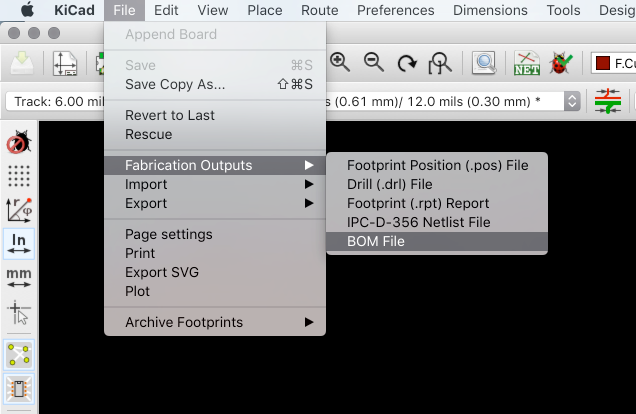
Khi được nhắc, xác nhận tên tệp. Điều này sẽ tạo ra một tệp CSV (Giá Trị Được Phân Cách Bằng Dấu Phẩy, nhưng KiCad thực sự sử dụng dấu chấm phẩy để phân cách các trường) nơi các cột sẽ là:
"Id";"Designator";"Package";"Quantity";"Designation";"Supplier and ref";
Đây là những gì PartsBox sẽ vui vẻ nhập khẩu cho bạn trong gói Hobbyist/Maker miễn phí. Các gói trả phí bao gồm các mẫu nhập khẩu cho các chương trình CAD khác, cũng như một trình nhập khẩu tùy chỉnh cho phép bất kỳ ánh xạ cột nào.